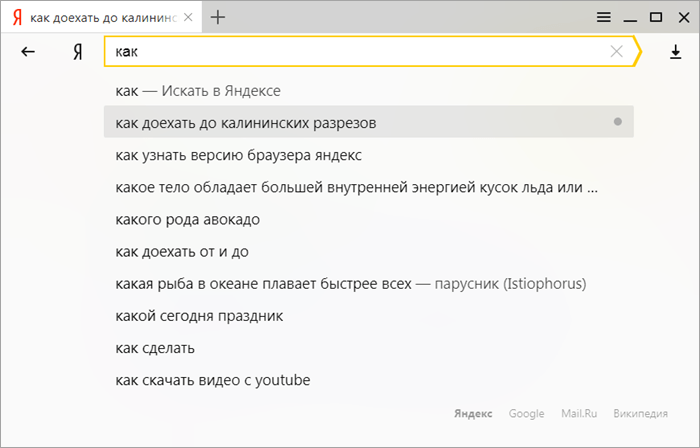Как очистить поисковую строку?
Как очистить поисковую строку?
Ответ мастера:Каждый из запросов, которые вы когда либо вводили в строку поиска вашего браузера, остаётся в его кэше. И список их выпадает всякий раз, когда вы начинаете водить аналогичные слова в строку. Иногда сам сервер системы поиска хранит запросы. Чтобы очистить список запросов, их нужно удалить из кэша интернет-обозревателя либо поставить запрет для поисковой системы, которая после уже не будет сохранять введённые фразы либо слова.
Итак, для каждого браузера нужен определённый алгоритм действий. К примеру, в Internet Explorer, являющийся по умолчанию браузером Microsoft , войдите в меню «Сервис» и далее – «Свойства обозревателя». Там вы найдёте «Историю просмотра» и, нажав на кнопку удаления, поставьте галочки против пунктов, связанных с вводом запросов. Изменения подтвердите. Затем зайдите в раздел «Поиск» и найдите ту систему, которая используется по умолчанию. Для установления запрета сохранять ваши запросы для службы поиска щелкните по кнопке «Отключить».
Если вы пользуетесь браузером Opera, то, открыв его, нажмите Ctrl + F12. Откроется окно диалога «Настройки», где активируйте вкладку «Поиск». Там возле команды «Включить подсказки для поиска» поставьте галочку и сохраните изменения нажатием ОК. Теперь активируйте вкладку «Расширенные» и найдите меню «История». Там есть раздел «Дисковый кэш», в котором нажмите на «Очистить».
Для установления запрета поисковой системы в браузере Google Chrome автоматически выводить ранее искомые слова запросов в поисковую строку, а также для очищения кэша интернет-браузера найдите значок «Гаечный ключ» (панель обозревателя). Теперь, выбрав «Параметры» совершите изменения. Зайдите в «Основные» – раздел «Поиск» и там уберите флажок напротив пункта «Включить Живой поиск». Далее, в меню «Дополнительные» подтвердите удаление данных о ранее вами просмотренных страницах, после чего установите необходимые вам функции и сохраните изменения.
И наконец, при работе с браузером Mozilla Firefox, выберите в его меню «Настройки», где активируйте вкладку «Приватность».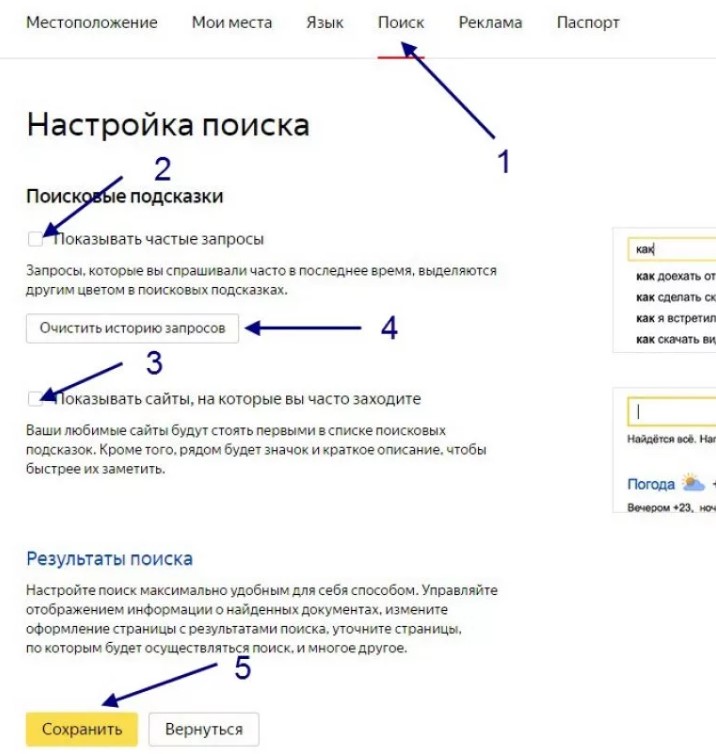 Там будет активная кнопка «Очистить недавнюю историю», которую и нажмите. Откроется окно диалога, где вы можете сами установить период времени, по истечению которого будет удаляться история. Затем поставьте галочки напротив пунктов «Кэш» и «Журнала форм и поиска». Для применения изменений активируйте кнопку «Очистить сейчас».
Там будет активная кнопка «Очистить недавнюю историю», которую и нажмите. Откроется окно диалога, где вы можете сами установить период времени, по истечению которого будет удаляться история. Затем поставьте галочки напротив пунктов «Кэш» и «Журнала форм и поиска». Для применения изменений активируйте кнопку «Очистить сейчас».
Как удалить запросы в поисковой строке Google Chrome
Будучи авторизованным в сервисе Google вы, наверняка, замечали, что при вводе любого запроса, появляется список подсказок. Достаточно одной или нескольких букв и Google уже «предугадывает» какой запрос вас интересует, исходя из вашей активности, региональности и наиболее релевантных запросов других пользователей. В этой статье вы узнаете, как удалить запросы в поисковой строке Гугл Хром, если вы не хотите, чтобы конфиденциальная информация попала не в те руки.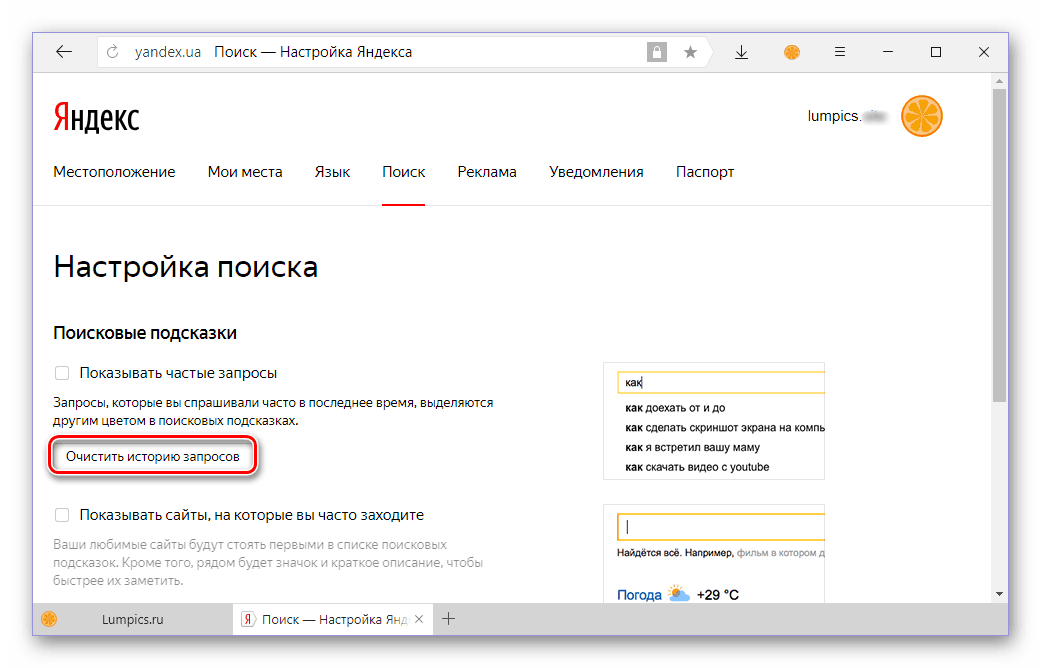
Инструкция
Устанавливая браузер Хром, вы соглашаетесь на передачу информации о всей вашей активности в Гугл (кроме просмотра страниц в режиме инкогнито). История поиска, запросов, сервисов хранится в вашем личном в разделе «Мои действия». Стандартная очистка кеша не удаляет архив поисковых запросов и посещенных страниц. Здесь можно посмотреть какие страницы вы открывали год назад и больше.
Данные распределены по устройствам Андроид, десктопный браузер, поисковые запросы, справка. Также по типу открытых сервисов (документы, приложения, соц сети).
Собирая статистику и храня информацию о всех посещениях страниц, и данных сервисов в Гугл, система анализирует вашу активность и формирует максимально целевые рекламные предложения. Это необходимо для улучшения качества работы браузера и поисковой системы. Но если вы не хотите, чтобы браузер собирал и хранил статистику эту функцию можно отключить.
Деактивация сбора данных
По умолчанию во всех аккаунтах Google включена функция хранения истории и сбора остальной конфиденциальной информации. Она создана для того, чтобы подавать релевантные подсказки пользователю из поиска. Но многим юзерам не нравится такая слежка, из-за чего они хотели бы ее отключить.
Она создана для того, чтобы подавать релевантные подсказки пользователю из поиска. Но многим юзерам не нравится такая слежка, из-за чего они хотели бы ее отключить.
Чтобы отключить функцию сбора и хранения поисковых запросов в аккаунте Google перейдите на страницу «Мои действия». Далее, выполните следующие шаги:
- Авторизуйтесь в своём Гугл аккаунте, если это потребуется.
- Пропустите окно с подсказками.
- Перейдите в раздел «Отслеживание действий».
- Во всех пунктах переведите ползунок в состояние «Приостановлено». Также подтвердите это во всплывающих окнах.
Примечание: в местах, где установлены галочки, деактивация произойдет автоматически при выключении отслеживания.
Если же вы передумаете и захотите все вернуть обратно, просто перейдите в «Мои действия» и переведите ползунки в состояние «Включено».
Окончательная чистка
Чтобы удалить всю информацию со своего аккаунта Google, на этой же странице сделайте следующее:
- Перейдите в раздел «Показать действия».

- Нажмите на три точки в правом верхнем углу.
- В выпадающем меню выберите «Выбрать параметр удаления».
- В пункте «Удалить по дате» вместо «Сегодня» установите «Все время». После этого кликните по «Удалить».
Удаление данных о работе браузера
Бывают ситуации, когда нужно удалить данные о работе браузера. Для этого перейдите в меню «История» нажатием клавиш Ctrl + H. Теперь выполните предложенные шаги:
- Выберите «Очистить историю».
- Поставьте все галочки в «Основные настройки», а во временном диапазоне выберите «Все время».
- Чтобы полностью очистить браузер, во вкладке «Дополнительные» установите галочки во всех пунктах и нажмите «Удалить данные».
После этого не останется никакой информации о посещениях, паролях и остальных действиях, производимых в браузере.
Примечание: если отметить все пункты, будут удалены все сохранённые логины и пароли, и в социальных сетях, а также других сайтах где вы регистрировались, придётся снова вручную вводить данные для авторизации.
Отключение службы поисковых подсказок
Поисковые подсказки помогают пользователю ввести нужную информацию с экономией времени. Работают они так: человек вводит в поисковую строку искомую информацию и в этом же время появляется меню с популярными запросами по первым буквам. Эта функция является активной в браузере по умолчанию.
Если вы не знаете, как отключить подсказки в браузере Гугл Хром, следуете несложной инструкции ниже:
- Перейдите в настройки Google Chrome.
- Нажмите на три полоски, чтобы появилось «Главное меню».
- После этого кликните по кнопке «Дополнительные».
- Выберите «Конфиденциальность и безопасность».
- Отключите пункт «Использовать подсказки для завершения…».

Заключение
При отключении многих функций браузера возможно появление неудобства в работе с ним. Но это мелочи, потому что теперь личная информация – пароли и история – не будет сохранена на серверах Google.
Сделайте Google основной поисковой системой – Google
Your shiny new Windows 8 operating system has tiles and apps on a Start Screen, and it has the original desktop that looks like the Windows you’re used to.
To make Google your default search engine, you just need to switch from apps to the desktop.
Here two options to help you switch to the desktop:
- The quick way: If you see a black bar at the bottom of the screen saying “The
site www.google.com uses add-ons that require Internet Explorer on the desktop”,
click the blue Open button to switch to desktop mode.

- You can also get to the desktop manually. First, make the URL bar show by
hovering at the bottom of the page, or by swiping from the bottom on a touch
screen. Then click on the white
Now the button to make Google your search provider should work. Aww yeah.
Выберите первый вариант
Нажмите «Добавить»
Нажмите «Да»
Готово?
Войдите в аккаунт и пользуйтесь поиском.
Войти в Google
Выберите первый вариант
Нажмите «Добавить»
Готово?
Войдите в аккаунт и пользуйтесь поиском.
Войти в Google
Google Поиск установлен, но не сделан поиском по умолчанию. Чтобы сделать Google поиском по умолчанию, выполните следующие действия:
- Нажмите на значок инструментов в правой верхней части окна
браузера.

- Выберите пункт Свойства обозревателя.
- В разделе Поиск вкладки Общие нажмите Параметры.
- Выберите Google.
- Нажмите По умолчанию и Закрыть.
Шаг 1. Откройте «Свойства обозревателя»
Выберите Сервис в меню в верхней части окна браузера.
Затем выберите Свойства обозревателя.
Шаг 2. Сделайте Google стартовой страницей
В верхнем разделе Домашняя страница удалите текст в поле Адрес.
Шаг 3. Сохраните изменения
Нажмите ОК, чтобы сохранить изменения.
Шаг 1. Откройте настройки браузера
Нажмите на значок настроек в правом верхнем углу и выберите Настройки.
Откроется новая вкладка.
Шаг 2. Сделайте Google поиском по умолчанию
В разделе «Поиск» в раскрывающемся меню выберите Google.
Шаг 3.
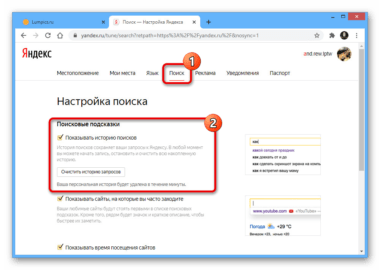 Сделайте Google стартовой страницей
Сделайте Google стартовой страницей В разделе «Внешний вид» установите флажок Показывать кнопку «Главная
страница».
Чтобы настроить стартовую страницу, нажмите Изменить.
Выберите Следующая страница:, затем введите в поле
Закройте вкладку настроек. Изменения будут сохранены автоматически.
Подробнее…
Шаг 1. Откройте настройки браузера
Нажмите на значок настроек в правом верхнем углу и выберите Настройки.
Откроется новая вкладка.
Шаг 2.
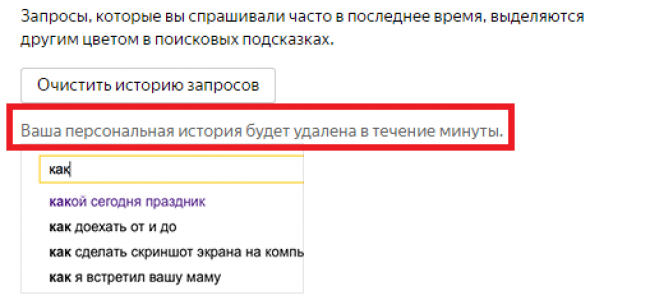
В разделе «Поиск» в раскрывающемся меню выберите Google.
Шаг 3. Сделайте Google стартовой страницей
В разделе «Внешний вид» установите флажок Показывать кнопку «Главная
страница».
Чтобы настроить стартовую страницу, нажмите Изменить.
Выберите Следующая страница:, затем введите в поле www.google.ru.
Нажмите ОК.
Закройте вкладку настроек. Изменения будут сохранены автоматически.
Подробнее…
Сделайте Google поиском по умолчанию
Нажмите стрелку вниз в левой части окна поиска.
Выберите Google в раскрывающемся меню.
Ещё: сделайте Google стартовой страницей
С помощью мыши перетащите значок Google синего цвета, показанный ниже, на значок домашней страницы, расположенный в правом верхнем углу вашего браузера.
Затем во всплывающем окне нажмите Да.
…или измените стартовую страницу вручную
В левом верхнем углу нажмите Firefox, выберите Настройки и нажмите Настройки в меню справа.
В верхнем меню нажмите кнопку Основные со значком выключателя.
В раскрывающемся меню При запуске Firefox выберите Показать домашнюю
страницу.
В поле Домашняя страница введите www.google.ru и нажмите ОК, чтобы сохранить изменения.
Подробнее…
Шаг 1. Сделайте Google поиском по умолчанию
Нажмите стрелку вниз в левой части окна поиска.
Выберите Google в раскрывающемся меню.
Ещё: сделайте Google стартовой страницей
С помощью мыши перетащите значок Google синего цвета, показанный ниже, на значок домашней страницы, расположенный в правом верхнем углу вашего браузера.
Затем во всплывающем окне нажмите Да.
…или измените стартовую страницу вручную
Выберите Firefox в меню, а затем нажмите Настройки.
Введите www.google.ru в поле Домашняя страница и закройте окно
настроек, чтобы сохранить изменения.
Подробнее…
Шаг 1. Откройте настройки браузера
Нажмите Safari в меню Apple и выберите Настройки.
Шаг 2. Сделайте Google поиском по умолчанию
В раскрывающемся меню Основная поисковая машина выберите Google.
Шаг 3. Сделайте Google стартовой страницей
В раскрывающемся меню В новых окнах открывать выберите вариант Домашнюю
страницу. Откройте следующее раскрывающееся меню и выберите вариант Домашнюю
страницу, чтобы ваша стартовая страница открывалась в новых вкладках.
Откройте следующее раскрывающееся меню и выберите вариант Домашнюю
страницу, чтобы ваша стартовая страница открывалась в новых вкладках.
Затем в поле Домашняя страница введите www.google.ru.
Изменения будут сохранены автоматически.
Подробнее…
Шаг 1. Откройте настройки браузера
Нажмите Opera в верхнем меню и выберите пункт Настройки, а затем Общие настройки.
Шаг 2. Измените настройки поиска
Нажмите кнопку Поиск в верхней части окна «Настройки».
Выберите из списка Google, а затем нажмите кнопку Изменить. .. справа.
.. справа.
Шаг 3. Сделайте Google поиском по умолчанию
Нажмите кнопку Подробнее и установите флажки Использовать как службу
поиска по умолчанию и Использовать как поиск Экспресс-панели.
Нажмите кнопку ОК, а затем нажмите кнопку ОК в окне настроек, чтобы
сохранить изменения.
Видите значок Google в правом верхнем углу? Получилось!
Измените настройки или параметры, чтобы сделать Google поиском по умолчанию
К сожалению, мы не можем определить браузер, чтобы показать нужные инструкции.
Попробуйте нажать название вашего браузера в главном меню, а затем выбрать Предпочтения, Настройки или Параметры. Если в главном меню есть
пункт Сервис, нажмите на него и выберите Свойства обозревателя.
Если в главном меню есть
пункт Сервис, нажмите на него и выберите Свойства обозревателя.
Наш совет: загрузите Google Chrome, быстрый и бесплатный браузер. Google Chrome молниеносно открывает веб-страницы и приложения.
Теперь вы можете искать в Google, находясь на любом сайте.
Удобный доступ к Google Поиску
Удобный доступ к Google Поиску с любого сайта. Просто введите запрос в адресной строке.
Персональные подсказки
Войдите в аккаунт Google и получайте персональные подсказки на любых устройствах.
Нажмите Открыть, перейдите в режим рабочего стола и добавьте Google в
настройках браузера.
Как удалить историю запросов в поисковой строке Яндекс на компьютере и телефоне
Когда вы совершаете поиск в той или иной поисковой системе, она сохраняет ваши запросы. Разработчики осведомлены, что юзерам свойственно искать ту же инфу через некоторое время. Так что мы при вводе повторяющихся слов видим в подсказках уже знакомые, веденные нами ранее фразы. Такая помощь не всегда полезна. И в этой записи мы разберем, как удалить историю запросов в поисковой строке Яндекс на телефоне и компьютере.
Как удалить свои запросы в Яндекс
Вне зависимости от того, авторизованы ли вы в системе Yandex, поисковик вместе с браузером запоминают историю веденных вами фраз. Если вы ведете уже знакомое слово, то все ваши прошлые запросы будут выделены фиолетовым. Чтобы быстренько удалить один или несколько из них, вы можете тут же в строке навести курсор на нужный и нажать на крестик. Таким образом, он навсегда исчезнет из подсказок не лишь в текущей сессии, но и после перезагрузки браузера или даже писишника. Попробуйте сейчас это сделать сами.
Попробуйте сейчас это сделать сами.
Не стоит забывать, что все манипуляции в браузере запоминаются в его истории. Так что, если вы хотите стереть свои следы пребывания на каком-нибудь ресурсе, вам следует очистить и свой браузер. Если вы ни разу не делали этого, поступите следующим образом:
- Откройте свой браузер, не зависимо от его названия;
- Найдите вверху на панели кнопку меню. Она может выглядеть как три горизонтальные линии (ФайрФокс), три точки (Гугл Хром) или первая буква названия, к примеру, Опера;
- В меню найдите пункт «Настройки» и выберите его;
- А в данный момент найдите вверху окна настроек строку поиска. Она специально рассчитана для быстрого перехода к тем или иным настройкам браузера;
- Введите в ней «Истор…». Не вводите свой запрос полностью, так как неверное его окончание может запутать систему, и вы ничего не найдете. Выберите пункт «Удалить историю».
Найдите пункт «Удалить за все время» чтобы удалить всю историю посещений сайтов. Если вас интересует какой-то отдельный сайт, в этом разделе также будет поиск. Воспользуйтесь им и найдите нужный сайт.
Если вас интересует какой-то отдельный сайт, в этом разделе также будет поиск. Воспользуйтесь им и найдите нужный сайт.
Удалить запросы в настройках аккаунта Яндекс
Если у вас есть аккаунт в системе Яндекс, вы можете перейти в свой профиль и удалить данные, которые отображаются при вводе запроса. Тут можно будет также настроить, чтобы все введенные вами вопросы в поисковой строке больше не сохранялись. Для этого перейдите на главную страницу Яндекс и авторизуйтесь со своими данными, если вы еще этого не сделали.
- Вверху справа выберите свой аватар или имя аккаунта;
- В выпадающем меню нажмите пункт «Настройки»;
- В следующем окне вы увидите карту с вашим местонахождением. Вверху располагаются разделы настроек. Выберите пункт «Поиск»;
- Тут как раз и будут настройки ваших запросов в поисковой системе. вы можете вообще отключить запоминание истории запросов системой, очистить всю историю, а также отключить показ частенько посещаемых сайтов на главной.

Прежде всего вам следует нажать на кнопку «Очистить историю запросов», чтобы удалить ранее сохраненные данные. Остальные настройки выбирайте на свое усмотрение.
Удалить историю посещений в Яндекс Браузере
Отдельно следует поговорить о Яндекс Браузере. В нем удаление истории поисковых запросов Яндекс совершается немного иначе, чем в других браузерах. Тем не менее данный процесс довольно прост.
- Запустите браузер и нажмите на панели вверху «Настройки»;
- Выберите среди прочих пунктов — «История». вы также можете открыть их при помощи горячих клавиш CTRL+N;
- Найдите и выберите вкладку «История» и вы попадете в окно, где можно удалить всю историю или лишь некоторые посещенные сайты.

Как удалить историю поиска Яндекс на телефоне
Удалить поисковые запросы Яндекс можно также на телефоне (смартфоне) или планшете. Поскольку и тут вы будете видеть фразы, которые уже использовали для поиска. Эти строки, как и в веб-версии, выделены фиолетовым цветом. Удалить единичный запрос можно, нажав на крестик в подсказке. Если вы хотите избавиться от пару собственных запросов, вы можете удалить их на местечке. Но если вам следует настроить поиск, чтобы он не запоминал ваши запросы, тогда необходимо авторизоваться в системе Яндекс. Это можно проделать в мобильном приложении.
- В запущенном приложении необходимо выбрать кнопку меню;
- Выберите пункт «Настройки»;
- Найдите пункт «Сохранять историю…» и уберите ползунок в положение влево для её отключения;
- Ниже выберите кнопку «Очистить историю».
В данный момент все введенные вами фразы поисковая система Яндекс запоминать не будет. Если у вас установлен Яндекс Браузер для мобильных устройств, в нем тоже можно почистить историю.
- Откройте браузер и выберите на панели значок в виде часов;
- Укажите во вкладку «История»;
- Выберите один из посещенных сайтов и нажмите кнопку «Удалить»;
- Если необходимо очистить все сайты сразу, выберите «Очистить историю.
Таким образом можно удалить историю ваших запросов не лишь в поисковой строке Яндекс, но и из браузеров на других устройствах.
Как очистить историю поиска в поисковой строке Яндекс
Поиск Яндекс, как известно, работает в «живом» режиме – при вводе запроса в поисковую строку сразу появляются подсказки, которые существенно упрощают «общение» с системой. Однако у этой полезной функции есть один, хотя и не самый очевидный недостаток – поисковик сохраняет историю пользовательских запросов и формирует на их основе новые подсказки, состоящие как из текста, так и со ссылок на ранее посещенные веб-ресурсы. Это, как и история поиска, может многое рассказать о ваших интересах, что далеко не всегда является желательным.
Так, достаточно пару раз поискать рецепт чего-то, как соответствующая подсказка будет отображаться даже если вы ищите, например, какую-нибудь рецензию и ввели только первые буквы этого слова. Казалось бы, мелочь, но она становится критичной, когда браузером пользуется хотя бы два человека и один из них ищет не рецепты с рецензиями, а нечто куда более пикантное или просто то, что не хотелось бы разглашать. Ниже мы расскажем, как очистить историю поиска в строке Яндекс.
Удаляем запросы в строке поиска Яндекс
Было бы странно скрывать то, что вы вводили в поисковую строку, оставляя при этом нетронутой непосредственно историю посещений. Поэтому первым делом рекомендуем избавиться от более явного «компромата», а затем перейти к удалению менее очевидного.
Подробнее: Очистка истории в браузере
Примечание: Так как удаление истории запросов выполняется непосредственно в поисковой системе Яндекс, описанные ниже действия будут выполняться одинаково независимо от того, какой веб-обозреватель вы используете.
Мы же рассмотрим данную процедуру на примере Яндекс.Браузера, созданного той же компанией, что и поисковик, в котором будут выполняться все действия.
Существует несколько вариантов решения задачи, озвученной в теме статьи – вы можете просто стереть историю ранее вводимых запросов, отключить их учет в отображаемых подсказках, а также полностью деактивировать последние. Каким конкретно образом поступить, решать только вам.
Вариант 1: Очистка истории поиска
В том случае, если вам нужно просто стереть историю последних запросов, введенных в поисковую строку, чтобы они не отображались в подсказках, необходимо выполнить следующие действия:
- Перейдите на главную страницу Яндекса по этой ссылке и кликните левой кнопкой мышки (ЛКМ) по надписи «Настройка», расположенной справа вверху.
- В небольшом выпадающем меню выберите пункт «Настройки портала» и кликните по нему для перехода.
- Будет открыта вкладка «Поиск», в которой можно выполнить базовые «Настройки поиска».
 Все что интересует нас в контексте рассматриваемой темы – это кнопка «Очистить историю запросов», расположенная в блоке «Поисковые подсказки». По ней и следует нажать ЛКМ.
Все что интересует нас в контексте рассматриваемой темы – это кнопка «Очистить историю запросов», расположенная в блоке «Поисковые подсказки». По ней и следует нажать ЛКМ. - Для того чтобы применить измененные параметры, просто нажмите по расположенной внизу кнопке «Сохранить».
С этого момента ранее вводимые вами в Яндекс запросы не будут учитываться при отображении подсказок. При желании эту функцию можно полностью деактивировать, о чем мы и расскажем далее.
Вариант 2: Отключение учета запросов
Если разового удаления истории поиска вам недостаточно, можно навсегда отключить ее учет при формировании и отображении подсказок в Яндексе. Делается это следующим образом.
- Перейдите на страницу поиска Яндекс. Для этого достаточно ввести любой произвольный запрос в строку.
- Пролистайте поисковую выдачу в самый низ и кликните ЛКМ по пункту «Настройки».
- Оказавшись на странице «Настройки результатов поиска», найдите блок «Персональный поиск» и снимите галочки напротив двух первых пунктов.

- Нажмите по расположенной внизу кнопке «Сохранить и вернуться к поиску».
После выполнения этих простых действий Яндекс больше не будет учитывать вводимые вами ранее запросы в своих подсказках, то есть история поиска попросту перестанет сохраняться. Именно это и нужно большинству пользователей, желающих скрыть конкретные следы своего пребывания в интернете и интересы в целом.
Вариант 3: Полное отключение подсказок
Как мы уже сказали в самом начале статьи, подсказки, отображаемые непосредственно при вводе запроса в строку – функция весьма полезная, существенно упрощающая, да и попросту ускоряющая поиск информации в Яндексе. Однако данная возможность поисковой системы нужна далеко не всем пользователям, поэтому логичным решением в таком случае будет ее полная деактивация. Если и вы считаете подсказки бесполезной, сбивающей с толку «фичей», ознакомьтесь с материалом по ссылке ниже и просто выполните описанные в нем действия.
Подробнее: Удаление подсказок в поисковике Яндекс
Заключение
На этом мы закончим. Теперь вы знаете не только о том, как очистить историю в поисковой строке Яндекс, но и о некоторых других функциональных особенностях поисковика, благодаря которым скрыть от посторонних свои недавние интересы. Надеемся, данный материал был полезен для вас и помог найти наилучшее решение имеющейся задачи.
Теперь вы знаете не только о том, как очистить историю в поисковой строке Яндекс, но и о некоторых других функциональных особенностях поисковика, благодаря которым скрыть от посторонних свои недавние интересы. Надеемся, данный материал был полезен для вас и помог найти наилучшее решение имеющейся задачи.
Опишите, что у вас не получилось. Наши специалисты постараются ответить максимально быстро.
Помогла ли вам эта статья?
ДА НЕТКак очистить историю просмотров в наиболее популярных браузерах?
Microsoft Edge –это стандартный браузер в Windows 10, который пришёл на смену Internet Explorer.
Чтобы посмотреть историю в Edge, откройте меню истории, используя сочетание клавиш Ctrl+H. Вы также можете открыть это меню, выполнив следующие действия:
- Нажмите кнопку «Хаб», расположенную в верхнем правом углу окна.
2. Кликните по значку «История», чтобы открыть меню истории.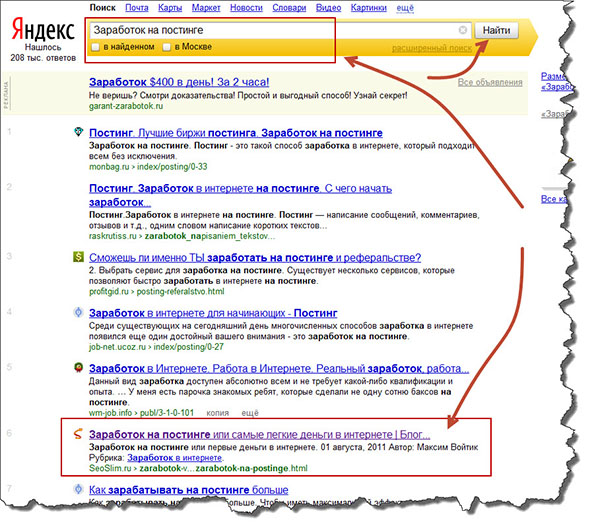
Это меню также позволяет посмотреть посещённые страницы в хронологическом порядке.
Чтобы очистить историю просмотров в Edge:
- Откройте меню истории.
- Нажмите кнопку «Очистить всю историю».
- Поставьте флажок рядом с каждым типом данных, которые вы хотите удалить. «История просмотра»– это первый элемент в списке, поэтому убедитесь, что он отмечен.
- Нажмите кнопку «Показать больше», чтобы посмотреть дополнительные опции. Выберите всё, что нужно удалить.
- Нажмите кнопку «Очистить», чтобы удалить выбранные данные.
- Если хотите автоматически удалять выбранные данные после закрытия браузера, отметьте пункт «Всегда удалять эти данные, когда я закрываю браузер».
- Когда закончите, нажмите на кнопку «Хаб»
Чтобы посмотреть историю просмотра в Firefox:
- Если не задана домашняя страница, вы можете нажать на кнопку «Журнал» в любом окне браузера. Также вы можете воспользоваться клавиатурной комбинацией Ctrl+H.
- Кроме этого вы можете посмотреть историю просмотров на боковой панели «Журнал».
 Откройте её, нажав клавишу Alt для вызова панели меню, а затем перейдя в меню Вид → Боковые панели → Журнал.
Откройте её, нажав клавишу Alt для вызова панели меню, а затем перейдя в меню Вид → Боковые панели → Журнал. - Также можно использовать пункт «Журнал» раскрывающегося меню, расположенного в правом верхнем углу. Это вызовет окно быстрого просмотра истории. Из этого меню вы также можете изучить боковую панель истории.
- Нажмите клавишу Alt для вызова меню, затем выберите пункт Журнал → Показать весь журнал. Сочетание горячих клавиш для открытия этого окна – Ctrl+Shift+H. При просмотре истории здесь вы сможете выделить отдельные страницы и нажать Del, чтобы удалить их.
Чтобы стереть историю просмотров в браузере Firefox:
- Нажмите на кнопку раскрывающегося меню.
- Выберите пункт «Журнал».
- Выберите пункт «Удалить Недавнюю Историю…».
- Откроется окно «Удаление недавней истории». В выпадающем меню выберите, насколько глубоко вы хотите очистить историю. Затем нажмите кнопку «Удалить сейчас».
Вы также можете воспользоваться клавиатурной комбинацией Ctrl+Shift+Del.
Чтобы получить доступ к истории просмотров в Chrome:
- Нажмите клавиш и Ctrl+H или наберите в адресной строке chrome://history.
- Либо нажмите кнопку «Меню», которая находится в правом верхнем углу, выберите пункт «История», затем снова «История».
Как удалить историю браузера Google Chrome:
- Нажмите на кнопку меню.
- Выберите пункт «Дополнительные инструменты», а затем пункт «Удаление данных о просмотренных страницах». Либо используйте сочетание клавиш Ctrl+Shift+Del.
- Выберите, какие данные нужно удалить, используя выпадающее меню и соответствующие флажки.
Нажмите кнопку «Удалить данные».
Просмотр и удаление истории
- Откройте Chrome на мобильном устройстве, работающем на Android.
- Нажмите на иконку «Меню», расположенную в верхнем правом углу экрана рядом с адресной строкой.
- В выпадающем меню нажмите кнопку «История».
- Нажмите кнопку «Стереть данные просмотра…», расположенную внизу экрана.

- Отметьте необходимые элементы.
- Нажмите кнопку «Очистить».
- Откройте браузер Google Chrome на iPhone или iPad.
- Нажмите на адресную строку, расположенную вверху экрана.
- Внизу нажмите на кнопку «Посмотреть историю поиска».
- Нажмите кнопку «Очистить все», расположенную в правой верхней части экрана.
- Нажмите кнопку «Очистить историю на устройстве».
Чтобы изучить историю просмотра в Opera, в окне браузера нажмите на кнопку меню Opera, расположенную в левом верхнем углу окна.
Затем выберите пункт «История». Либо воспользуйтесь сочетанием клавиш Ctrl+H.
Как удалить историю просмотров:
- Откройте вкладку «История»и нажмите кнопку«Стереть данные просмотра…»
- В выпадающем меню «Стереть следующие элементы, начиная с:», выберите, какие данные хотите удалить. Затем выберите пункт «С начала времён».
- Отметьте элементы, которые вы хотите стереть.
- Нажмите кнопку «Стереть данные просмотра».

Чтобы посмотреть историю просмотров в Safari:
- Откройте браузер.
- Нажмите на меню «История», расположенное вверху экрана. Оно содержит ссылки на последние просмотренные веб-страницы. Их можно посетить, нажав на них. Чтобы изменить историю просмотров, либо изучить её более подробно, нажмите кнопку «Показать всю историю…».
Как удалить историю просмотров в браузере Safari:
- Откройте окно «Просмотр всей истории». Чтобы удалить отдельные элементы, нажмите на них правой кнопкой и выберите пункт «Удалить№», либо нажмите клавишу Delete.
- Чтобы стереть всё, нажмите «Очистить историю».
- Используйте выпадающее меню, чтобы установить временной промежуток для удаления данных.
- Нажмите «Стереть историю».
Как посмотреть и удалить историю просмотров на iOS:
- Откройте браузер Safari на мобильном устройстве.
- Прокрутите вверх, пока не увидите адресную строку, расположенную вверху экрана и панель инструментов, расположенную внизу.

- В панели инструментов нажмите на четвёртую иконку слева, которая выглядит как книга.
- Нажмите кнопку «История».
- Нажмите кнопку «Очистить».
Internet Explorer был стандартным браузером от Microsoft до 2015 года, когда он был заменён на Microsoft Edge. Если вы всё ещё пользуетесь Internet Explorer, то можете выполнить следующие шаги для просмотра и очистки истории просмотров.
Чтобы посмотреть историю просмотров в Internet Explorer, воспользуйтесь клавиатурной комбинацией Ctrl+H.
Чтобы очистить историю просмотров:
- Откройте Internet Explorer.
- Воспользуйтесь клавиатурной комбинацией Ctrl+Shift+Del, чтобы открыть окно «Удаление истории обзора».
- Отметьте элементы, которые нужно удалить.
- Нажмите кнопку «Удалить».
Чтобы посмотреть историю просмотров (в Internet Explorer 7 и выше):
- В окне браузера Microsoft Internet Explorer нажмите на кнопку «Инструменты», расположенную в верхнем правом углу.

- Выберите пункт «Свойства браузера» из выпадающего меню.
- На вкладке «Общие», в разделе «История просмотра», нажмите кнопку «Настройки».
- На вкладке «Временные файлы интернета» нажмите кнопку «Посмотреть файлы».
Чтобы очистить историю просмотров(в Internet Explorer 7 и выше):
- Откройте окно браузера Microsoft Internet Explorer.
- Нажмите кнопку «Инструменты», расположенную в верхнем правом углу.
- Выберите пункт «Свойства обозревателя» из выпадающего меню.
- На вкладке «Общие», в разделе «История просмотра», нажмите кнопку «Удалить».
- Отметьте элементы, которые вы хотели бы удалить.
- Нажмите кнопку «Удалить».
Чтобы посмотреть историю просмотров(в Internet Explorer 6):
- Откройте Internet Explorer.
- В панели инструментов, расположенной вверху экрана нажмите кнопку «Инструменты».
- В выпадающем меню «Инструменты» выберите пункт «Свойства обозревателя».
- Нажмите кнопку «Настройки».

- Нажмите кнопку «Посмотреть файлы».
Чтобы очистить историю просмотров (в Internet Explorer 6):
- Откройте окно браузера Microsoft Internet Explorer.
- В панели инструментов, расположенной вверху экрана нажмите кнопку«Инструменты».
- В выпадающем меню выберите пункт «Свойства обозревателя».
- Нажмите кнопку «Стереть журнал».
- Нажмите кнопку «Удалить файлы».
- Нажмите кнопку «OK».
Чтобы очистить историю просмотров (в Internet Explorer 4):
- Откройте Internet Explorer.
- Нажмите на иконку «Журнал».
- Затем нажмите кнопку «Удалить журнал интернета».
- Нажмите кнопку «OK».
Чтобы очистить историю просмотров (в Internet Explorer 3 и ниже):
- Откройте Internet Explorer.
- В панели инструментов выберите меню «Вид».
- Нажмите на кнопку «Опции».
- Откройте вкладку «Дополнительно».
- Кликните по вкладке «Настройки».
- Нажмите на кнопку «Очистить папку».

Чтобы посмотреть историю в браузере Netscape Navigator:
- Откройте Netscape Navigator.
- На панели инструментов выберите пункт Правка –Настройки-Журнал.
- Переместитесь в папку, в которой браузер Netscape хранит ваши файлы.
- Двойным щелчком откройте папку в «Проводнике», чтобы посмотреть историю просмотра.
Чтобы очистить историю:
- Откройте Netscape Navigator.
- На панели инструментов выберите пункт Правка–Настройки-Журнал.
- Нажмите кнопку «Очистить историю».
Если вы часто стираете историю просмотров в своем браузере, используйте режим инкогнито.
Если вы нажмёте на адресную строку, то при помощи сочетания клавиш Shift+Del сможете удалять отдельные элементы истории просмотров.
Если вы не видите меню «Файл», «Правка», «Вид» в браузере Internet Explorer или Firefox, нажмите клавишу Alt.
Дайте знать, что вы думаете по данной теме в комментариях. За комментарии, дизлайки, лайки, подписки, отклики низкий вам поклон!
Поиск на iPad — Служба поддержки Apple
Поиск на iPad удобнее всего начинать в строке поиска. Поиск помогает находить приложения и контакты, выполнять поиск внутри приложений, таких как «Почта» и «Сообщения», находить и открывать веб-страницы, а также быстро выполнять поиск в интернете.
Поиск помогает находить приложения и контакты, выполнять поиск внутри приложений, таких как «Почта» и «Сообщения», находить и открывать веб-страницы, а также быстро выполнять поиск в интернете.
Вы можете выбрать приложения, которые требуется включить в результаты поиска. Результаты поиска предлагаются и обновляются по мере ввода поискового запроса.
Выбор приложений, включенных в область поиска
Откройте «Настройки» > «Siri и Поиск».
Прокрутите вниз и коснитесь приложения, затем включите или выключите параметр «Показ в Поиске».
Поиск на iPad
Смахните вниз от центра экрана «Домой».
Коснитесь поля поиска и введите поисковый запрос.
Можно выполнить описанные ниже действия.
Скрытие клавиатуры и просмотр большего количества результатов. Коснитесь кнопки выполнения поиска.
Открыть предложенное приложение.
 Коснитесь его.
Коснитесь его.Получить больше информации о предложении для поиска. Коснитесь его, затем коснитесь какого-нибудь результата, чтобы открыть.
Новый поиск. Коснитесь кнопки в поле поиска.
Выключение предложений при поиске.
Откройте «Настройки» > «Siri и поиск», затем отключите параметр «Предложения при поиске».
Отключение геолокации в предложениях
Откройте «Настройки» > «Конфиденциальность» > «Службы геолокации».
Выберите «Системные службы» и отключите «Геопредложения».
Поиск в приложениях
Во многих приложениях есть поле поиска или кнопка поиска, чтобы Вы могли ввести запрос для поиска в данном приложении. Например, в приложении «Карты» можно найти конкретное место.
В приложении коснитесь поля поиска или кнопки (если она есть).

Если поле или кнопка поиска не отображается, смахните вниз от верхнего края экрана.
Введите поисковый запрос и коснитесь «Найти».
Добавление словаря
На iPad можно добавлять словари для использования при поиске.
Выберите «Настройки» > «Основные» > «Словарь».
Выберите словарь.
Как удалить историю панели поиска
Итак, вы искали слово или фразу и заметили, что они появляются в раскрывающейся истории каждый раз, когда вы переходите к строке поиска для поиска нового термина. Хотите узнать, как удалить все эти слова и фразы в любое время? Метод удаления истории панели поиска отличается для каждого браузера.
Здесь мы рассмотрим различные шаги, необходимые независимо от того, какой браузер вы используете для поиска в Google.Часто родители обращаются к нам после тестирования нашей поисковой системы по определенным словам. Они хотят, чтобы наша панель поиска на базе Google работала и защищала детей.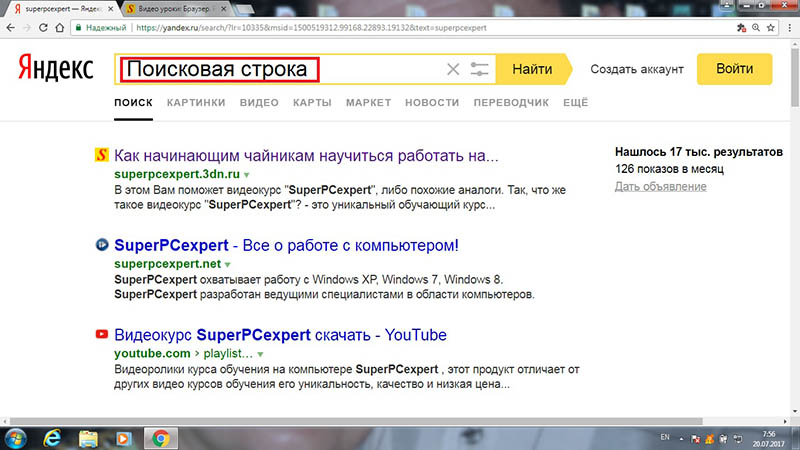 Они счастливы, когда блокируются неподходящие поисковые запросы, но теперь те же слова и фразы появляются при нажатии на строку поиска.
Они счастливы, когда блокируются неподходящие поисковые запросы, но теперь те же слова и фразы появляются при нажатии на строку поиска.
Эта проблема не связана с нашим сайтом. Это то, что происходит на панели любой поисковой системы в любом браузере. Возможно, вы заметили, что ваш адрес электронной почты также будет отображаться в определенных формах на вашем компьютере.Что ж, есть способы удалить любой выпадающий термин, который вы хотите отображать в любой форме, включая наши ресурсы безопасного поиска.
Решение состоит в том, чтобы найти правильные инструкции по удалению ваших недавних поисков, в зависимости от вашего веб-браузера. Это не так просто, как очистить историю, потому что эти термины связаны с формами в вашей операционной системе.
А теперь хорошие новости! Ниже приведены шаги, которые необходимо предпринять, чтобы удалить историю форм в браузерах Chrome, Microsoft Edge и Firefox.
Удаление истории панели поиска из Chrome
Когда появится раскрывающийся список предложений, вы можете выделить запись, нажав клавишу со стрелкой вниз. Затем нажмите «Shift-Delete», чтобы удалить выделенную запись из списка. Это простой способ удалить только определенные слова или фразы.
Затем нажмите «Shift-Delete», чтобы удалить выделенную запись из списка. Это простой способ удалить только определенные слова или фразы.
Для более полного удаления всех терминов вы можете сделать это, перейдя в историю браузера Chrome, которая предоставит различные варианты, связанные со всеми типами истории в Chrome.
Удаление результатов поиска в браузере Microsoft Edge
Чтобы удалить историю панели поиска из Edge, нажмите Ctrl-H на вашем компьютере. Затем нажмите «Очистить историю» в правом верхнем углу. Откроется меню с несколькими вариантами. Если вы хотите удалить только историю панели поиска, выберите только поле Автозаполнение данных . Это удалит все введенные слова и фразы.
В Microsoft Edge вы также можете выбрать, чтобы всегда очищать все, что отмечается при закрытии браузера.Кнопка ВКЛ для этого находится под меню и применяется ко всем флажкам, которые отмечены.
Удаление истории панели поиска в Firefox
Браузер Firefox предоставляет самый простой способ удалить результаты поиска из любой формы или поисковой системы, такой как наша.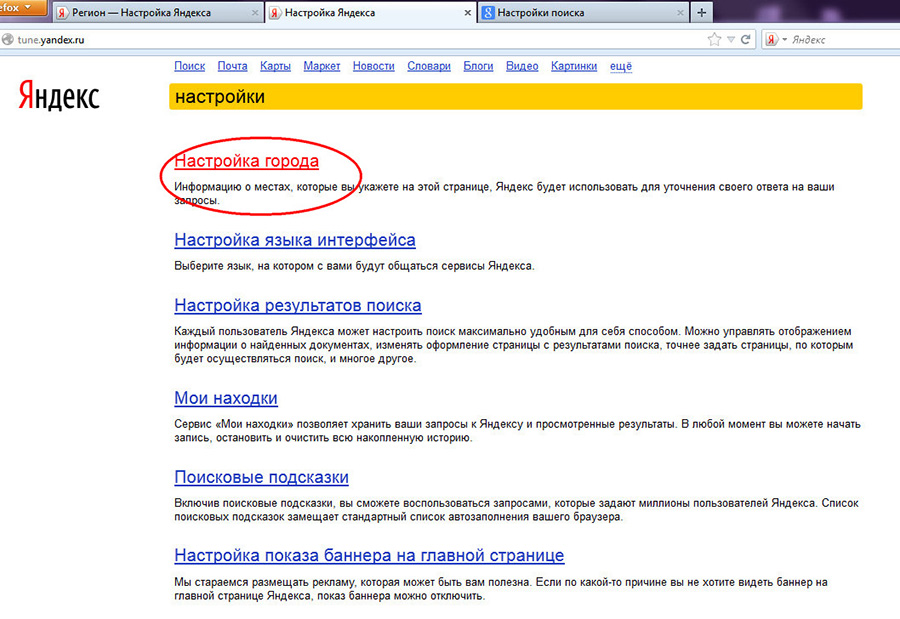 Просто щелкните строку поиска, и когда появится слово , щелкните его и удерживайте , но не отпускайте. Затем нажмите кнопку удаления. Это позволит вам удалить только определенные поисковые запросы в раскрывающемся списке.
Просто щелкните строку поиска, и когда появится слово , щелкните его и удерживайте , но не отпускайте. Затем нажмите кнопку удаления. Это позволит вам удалить только определенные поисковые запросы в раскрывающемся списке.
Чтобы выполнить полное удаление истории в Firefox, найдите ссылки меню в правом верхнем углу браузера. Выберите Инструменты => Параметры => Конфиденциальность и безопасность. Затем прокрутите вниз и нажмите «Очистить историю». Чтобы удалить историю выполненных поисков, вам нужно будет выбрать Form и Search History . Здесь вы решаете, отмечать или снимать отметки с других элементов, которые могут или не могут быть удалены. Firefox также позволяет удалить все => или последний час => последние два часа => последние четыре часа => или только сегодня.Firefox имеет наибольшее количество опций при удалении различных переменных истории.
Возникли проблемы с удалением
поисковых запросов? В Safe Search Kids мы понимаем, что родители и учителя в школах ищут отфильтрованные поисковые системы, которым они могут доверять, чтобы блокировать контент, вредный для детей. Вы можете ввести наихудший из наихудших условий , чтобы ничего плохого не обнаружилось. Поэтому, если у вас возникли проблемы с этими инструкциями, свяжитесь с нами для получения дополнительных разъяснений.
Вы можете ввести наихудший из наихудших условий , чтобы ничего плохого не обнаружилось. Поэтому, если у вас возникли проблемы с этими инструкциями, свяжитесь с нами для получения дополнительных разъяснений.
Если не считать установки приложений родительского контроля, Safe Search Kids — хороший первый шаг на пути к защите детей в Интернете. Так что спасибо за тестирование. Мы надеемся, что наша поисковая система будет полезна. Наша поисковая система на базе Google обеспечивает безопасный поиск в Интернете, безопасные изображения, детскую Википедию и безопасные видео для использования дома и в классе. Если вы не используете браузер для безопасного поиска в Google, протестируйте наше приложение безопасного поиска.
Как удалить историю автозаполнения
Обновлено: 01.02.2021, Computer Hope
Автозаполнение — это функция по умолчанию многих веб-браузеров, которая пытается предугадать, что вы вводите, и предлагает, как это сделать.Если вы нажмете Введите , приложение автоматически завершит ввод с оставшейся частью предложенного текста.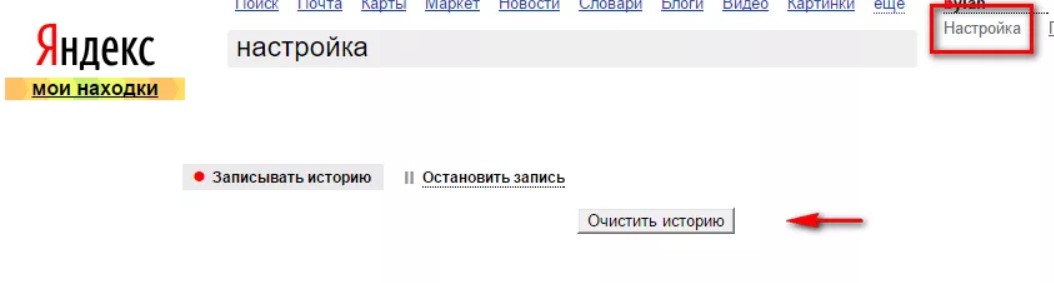
Например, если вы наберете goog в адресной строке браузера, браузер может предложить google.com , отобразив буквы, которые вы еще не ввели. Если вы нажмете , введите , браузер перейдет на этот веб-сайт.
Чтобы удалить элементы истории автозаполнения, выберите свой браузер из списка ниже и следуйте инструкциям.
Google Chrome
Функция автозаполненияGoogle Chrome предлагает сайты и слова / фразы на основе ранее посещенных веб-страниц и прошлых поисковых запросов. Чтобы удалить записи автозаполнения для отдельных веб-страниц или поисковых запросов, которые вы ввели ранее, выполните следующие действия.
ПримечаниеАвтозаполнение и автозаполнение — это не одно и то же. Автозаполнение предназначено для истории веб-адресов и поисковых запросов, введенных в поисковую или адресную строку.Автозаполнение — это инструмент браузера, который автоматически заполняет формы данными, такими как сохраненная информация о кредитной карте или адрес доставки. Чтобы очистить данные автозаполнения, см .: Как добавить, изменить или удалить данные автозаполнения.
Удаление ненужных записей по одной
- Откройте Google Chrome.
- Найдите поле, в котором нежелательный элемент заполняется автоматически. Это поле может быть любым полем поиска или адресной строкой.
- Начните вводить нежелательную фразу или веб-адрес или нажимайте клавишу со стрелкой вниз , пока она не будет выделена.
- Нажмите Удалить . Если запись не удаляется, нажмите Shift + Delete .
Mozilla Firefox
Функция автозаполненияFirefox предлагает сайты и слова / фразы на основе ранее посещенных веб-страниц и прошлых поисковых запросов. В следующих разделах показано, как удалить определенные поисковые запросы или предлагаемые веб-сайты по одному или сразу удалить все данные автозаполнения.
ПримечаниеАвтозаполнение и автозаполнение — это не одно и то же.Автозаполнение предназначено для истории веб-адресов и поисковых запросов, введенных в поисковую или адресную строку. Автозаполнение — это инструмент браузера, который автоматически заполняет формы данными, такими как сохраненная информация о кредитной карте или адрес доставки. Чтобы очистить данные автозаполнения, см .: Как добавить, изменить или удалить данные автозаполнения.
Удаление ненужных записей по одной
- Откройте Mozilla Firefox.
- Найдите поле, в котором нежелательный элемент заполняется автоматически. Это поле может быть любым полем поиска или адресной строкой.
- Начните вводить нежелательную фразу или веб-адрес или нажимайте клавишу со стрелкой вниз , пока она не будет выделена.
- Нажмите Удалить . Если запись не удаляется, нажмите Shift + Delete .
Как удалить всю историю автозаполнения
Действия, описанные в этом разделе, очищают историю автозаполнения для всех веб-адресов и записей поиска.
- Откройте Mozilla Firefox.
- Щелкните значок меню в правом верхнем углу окна браузера.
- В появившемся раскрывающемся меню выберите Параметры .
- В открывшемся окне щелкните параметр Privacy & Security на левой панели навигации.
- Прокрутите вниз до раздела История и нажмите кнопку Очистить историю … .
- В появившейся подсказке выберите временной диапазон , чтобы очистить ( A ), установите флажки рядом с История просмотров и загрузок и История форм и поиска ( B ), а затем щелкните ОК ( С ).
- Ваши данные автозаполнения теперь удалены для выбранного диапазона времени.
Вы можете нажать Ctrl + Shift + Del , чтобы получить прямой доступ к окну «Очистить всю историю».
Microsoft Edge
Функция автозаполненияMicrosoft Edge предлагает сайты и слова / фразы на основе ранее посещенных веб-страниц и прошлых поисковых запросов. В следующих разделах показано, как удалить определенные поисковые запросы или предлагаемые веб-сайты по одному или сразу удалить все данные автозаполнения.
ПримечаниеАвтозаполнение и автозаполнение — это не одно и то же. Автозаполнение предназначено для истории веб-адресов и поисковых запросов, введенных в поисковую или адресную строку. Автозаполнение — это инструмент браузера, который автоматически заполняет формы такими данными, как сохраненная информация о кредитной карте или адрес доставки. Чтобы очистить данные автозаполнения, см. Эту страницу: Как добавить, изменить или очистить данные автозаполнения.
Удаление ненужных записей по одной
- Откройте Microsoft Edge.
- Найдите поле, в котором нежелательный элемент заполняется автоматически. Это поле может быть любым полем поиска или адресной строкой.
- Начните вводить нежелательную фразу или веб-адрес или нажимайте клавишу со стрелкой вниз , пока она не будет выделена.
- Нажмите Удалить . Если запись не удаляется, нажмите Shift + Delete .
Как удалить всю историю автозаполнения
Чтобы очистить все данные автозаполнения одновременно, все, что вам нужно сделать, это удалить историю просмотров.
Internet Explorer
ПримечаниеАвтозаполнение и автозаполнение — это не одно и то же. Автозаполнение предназначено для истории веб-адресов и поисковых запросов, введенных в поисковую или адресную строку. Автозаполнение — это инструмент браузера, который автоматически заполняет формы данными, такими как сохраненная информация о кредитной карте или адрес доставки. Чтобы очистить данные автозаполнения, см .: Как добавить, изменить или удалить данные автозаполнения.
- Откройте Internet Explorer.
- Щелкните Инструменты в правом верхнем углу.
- В меню щелкните Свойства обозревателя .
- На вкладке Content в разделе AutoComplete нажмите кнопку Settings .
- В окне Параметры автозаполнения с помощью флажков выберите поля, в которых вы хотите сохранить данные автозаполнения.
- После того, как вы сделали свой выбор, нажмите кнопку Удалить историю автозаполнения .
- Установите флажки для областей, историю которых вы хотите очистить, затем нажмите Удалить .
- Дважды щелкните OK , чтобы закрыть два окна.
Safari
Функция автозаполненияSafari предлагает сайты и слова / фразы на основе ранее посещенных веб-страниц и прошлых поисковых запросов. В следующих разделах показано, как удалить определенные поисковые запросы или предлагаемые веб-сайты по одному или сразу удалить все данные автозаполнения.
ПримечаниеАвтозаполнение и автозаполнение — это не одно и то же. Автозаполнение предназначено для истории веб-адресов и поисковых запросов, введенных в поисковую или адресную строку.Автозаполнение — это инструмент браузера, который автоматически заполняет формы данными, такими как сохраненная информация о кредитной карте или адрес доставки. Чтобы очистить данные автозаполнения, см .: Как добавить, изменить или удалить данные автозаполнения.
Удаление отдельных записей истории
- Откройте Safari.
- В строке меню в верхней части экрана щелкните История и выберите Показать всю историю в раскрывающемся меню. Или нажмите сочетание клавиш Command + Y .
- В окне История веб-сайты, которые вы посетили, перечислены в хронологическом порядке по дням. Нажмите и удерживайте клавишу control и щелкните запись. В контекстном меню выберите Удалить .
- Чтобы удалить историю за весь день, нажмите и удерживайте клавишу Ctrl, щелкните день и затем выберите Удалить .
Как удалить всю историю автозаполнения
- Откройте Safari.
- В строке меню щелкните, чтобы открыть меню Safari , и выберите Очистить историю из раскрывающегося меню.
- В меню выберите Вся история , затем нажмите кнопку Очистить историю .
Opera
Функция автозаполненияOpera предлагает сайты и слова / фразы на основе ранее посещенных веб-страниц и прошлых поисковых запросов. В следующих разделах показано, как удалить определенные поисковые запросы или предлагаемые веб-сайты по одному или сразу удалить все данные автозаполнения.
ПримечаниеАвтозаполнение и автозаполнение — это не одно и то же. Автозаполнение предназначено для истории веб-адресов и поисковых запросов, введенных в поисковую или адресную строку. Автозаполнение — это инструмент браузера, который автоматически заполняет формы данными, такими как сохраненная информация о кредитной карте или адрес доставки. Чтобы очистить данные автозаполнения, см .: Как добавить, изменить или удалить данные автозаполнения.
Поочередное удаление ненужных записей поля поиска
- Откройте Opera.
- Найдите поле поиска, в котором выполняется автозаполнение нежелательного элемента.
- Начните вводить нежелательную фразу или веб-адрес или нажимайте клавишу со стрелкой вниз , пока она не будет выделена.
- Нажмите Удалить . Если запись не удаляется, нажмите Shift + Delete .
Поочередное удаление ненужных записей адресной строки
- Откройте Opera.
- В верхнем левом углу окна браузера щелкните значок.
- Выберите История из раскрывающегося меню.
- В развернутом меню щелкните История .
- Наведите указатель мыши на запись, которую вы хотите удалить, и щелкните значок X , который появится справа.
Удалить сразу все записи автозаполнения
Чтобы очистить все данные автозаполнения одновременно, вам необходимо удалить историю просмотров.
Как очистить историю адресной строки?
Обновлено: 01.02.2021, Computer Hope
По умолчанию веб-браузеры предлагают вам предложения, когда вы начинаете вводить текст в адресной строке, автоматически дополняя текст за вас. Они могут предлагать URL-адреса сайтов из вашей истории просмотров или закладок / избранного, популярных результатов поиска или сайтов, которые вы открывали на других вкладках.
В следующих разделах показано, как очистить историю адресной строки, а затем отключить ее, если вы захотите.Чтобы продолжить, выберите свой браузер из списка ниже и следуйте инструкциям.
Хром
Чтобы очистить историю адресной строки, вам нужно использовать инструмент Google My Activity. После этого вы можете отключить предложения омнибокса, чтобы они не появлялись в будущем.
Как очистить историю адресной строки
- Откройте Google Chrome.
- Перейдите на страницу «Мои действия в Google».
- В левой части экрана щелкните действие Удалить с помощью селектора .
- В командной строке Удалить действие щелкните Все время .
- В правом верхнем углу следующего приглашения установите флажок Выбрать все , а затем нажмите кнопку Далее .
- На экране подтверждения в правом нижнем углу нажмите кнопку.
Как отключить предложения омнибокса
После очистки истории адресной строки вы можете отключить дальнейшее отслеживание, отключив предложения омнибокса Google.
- Откройте Google Chrome.
- Перейдите на страницу «Мои действия в Google».
- В левой части экрана щелкните селектор Элементы управления активностью .
- На странице Элементы управления действиями переведите переключатель рядом с Активность в Интернете и приложениях в положение «выключено».
- При попытке выключить переключатель появляется сообщение Приостановить действия в Интернете и приложениях? подсказка.Нажмите кнопку в правом нижнем углу.
Firefox
Firefox имеет несколько вариантов, когда очищать историю адресной строки. Вы можете выбрать очистку истории с определенного сайта или со всех сайтов. В следующих разделах показано, как это сделать, а затем отключить функцию отслеживания истории адресной строки.
Как очистить всю историю адресной строки
Чтобы очистить всю историю адресной строки в Firefox, вам необходимо очистить историю браузера.
Как очистить историю адресной строки для одного сайта
- Откройте браузер Mozilla Firefox.
- Щелкните значок меню в правом верхнем углу окна браузера.
- Выберите Библиотека из раскрывающегося меню.
- Выберите История в следующем меню.
- Прокрутите новое меню до конца и нажмите кнопку Показать всю историю .
- Щелкните правой кнопкой мыши один из сайтов в истории и выберите Забыть об этом сайте .
Как отключить историю адресной строки
Если вы не хотите видеть какие-либо предложения адресной строки в Firefox, вы можете отключить их с помощью параметров конфиденциальности и безопасности.
Microsoft Edge
В Microsoft Edge есть несколько шагов, чтобы очистить историю адресной строки. Edge всегда генерирует предложения в адресной строке на основе вашей истории поиска и избранного. Итак, чтобы очистить историю адресной строки и сохранить ее в таком виде, вы должны отключить предложения адресной строки, заставить Edge очищать историю при каждом закрытии и удалить избранное.
Как очистить историю адресной строки
Как мы упоминали выше, один из способов заполнения предложений адресной строки — это история поиска. Чтобы удалить эту часть, очистите историю браузера.
Как очистить историю браузера при выходе
После того, как вы очистили историю, вам нужно переключить настройку, чтобы браузер снова очищал историю каждый раз, когда вы закрываете браузер.
Как удалить избранное
Edge всегда сохраняет историю адресной строки для избранных, даже если вы их очистите.Чтобы удалить эти предложения из адресной строки, вам нужно удалить избранное.
Как отключить историю адресной строки
Если вы не хотите видеть предложения адресной строки в Edge при вводе, вы можете отключить функцию AutoComplete .
Устаревший Microsoft Edge
Чтобы очистить историю адресов в Microsoft Edge Legacy, вам необходимо очистить историю просмотров. Затем, если вы не хотите видеть будущие предложения, вам нужно отключить функцию поиска и предложений сайтов.
Как очистить историю адресной строки
Как мы упоминали выше, предложения сайтов в адресной строке заполняются из вашей истории поиска. Чтобы удалить их, очистите историю браузера.
Как отключить поиск и подсказки сайтов
Переключение функции AutoComplete в положение «выключено» не позволяет Edge Legacy делать предложения при вводе поисковых запросов или веб-адресов.
Microsoft Internet Explorer
Чтобы очистить историю адресов в Microsoft Internet Explorer, вам необходимо очистить историю просмотров.Затем, если вы не хотите видеть будущие предложения, вам нужно отключить поиск и предложения сайтов.
Как очистить историю адресной строки
Как мы упоминали выше, предложения сайтов в адресной строке заполняются из вашей истории поиска. Чтобы удалить их, очистите историю браузера.
Как отключить поиск и подсказки сайтов
Переключение функции AutoComplete в положение «выключено» не позволяет Internet Explorer выдавать предложения при вводе поисковых запросов или веб-адресов.
Safari
Чтобы очистить историю адресной строки в Safari, вам необходимо очистить историю просмотров. Затем, если вы не хотите видеть будущие предложения, вам необходимо отключить функцию предложений. Однако помните, что Safari всегда предлагает адресную строку для сайтов, которые вы добавили в закладки.
Как очистить историю адресной строки
Как мы упоминали выше, предложения сайтов в адресной строке заполняются из вашей истории поиска. Чтобы удалить их, очистите историю браузера.
Как отключить поиск и подсказки сайтов
Отключение параметра «Включить предложения Safari» не позволяет Safari выдавать предложения при вводе поисковых запросов или веб-адресов.
Opera
Чтобы очистить историю адресов в Opera, вам необходимо очистить историю просмотров. Затем, если вы не хотите видеть будущие предложения, вам нужно отключить службу прогнозирования Opera.
Как очистить историю адресной строки
Как мы упоминали выше, предложения сайтов в адресной строке заполняются из вашей истории поиска.Чтобы удалить их, очистите историю браузера.
Как отключить поиск и подсказки сайтов
Переключение службы прогнозирования в Opera в положение «выключено» не позволяет ей делать предложения при вводе поисковых запросов или веб-адресов.
Как добавить, изменить или удалить данные автозаполнения
Обновлено: 01.02.2021, Computer Hope
Функция автозаполнения, доступная в интернет-браузерах, очень полезна, поскольку она может автоматически заполнять поля формы данными, такими как адреса или данные кредитной карты.Иногда в сохраненных данных автозаполнения есть орфографические ошибки, они устарели или отсутствуют. В следующих разделах показано, как добавлять, изменять или удалять данные автозаполнения. Чтобы продолжить, выберите свой Интернет-браузер из списка ниже и следуйте инструкциям.
Google Chrome
Чтобы изменить данные автозаполнения в Google Chrome, следуйте инструкциям в этих разделах. В первом разделе показано, как получить доступ к параметрам автозаполнения, а в других показано, как их редактировать.
Доступ к параметрам автозаполнения
- Откройте браузер Google Chrome.
- Щелкните значок в правом верхнем углу окна браузера.
- В появившемся раскрывающемся меню выберите Настройки .
- В левой части экрана щелкните селектор Автозаполнение .
- В середине экрана, в разделе Автозаполнение , вам предлагается три варианта выбора: Пароли , Способы оплаты и Адреса и другие .
- Когда вы определите, какой элемент автозаполнения вы хотите отредактировать, найдите его в разделах ниже и следуйте инструкциям.
Пароли
По следующей ссылке показано, как управлять паролями браузера в Chrome.
Способы оплаты
В следующем разделе содержится подробная информация о параметрах автозаполнения метода оплаты в Chrome.
Сохраните и заполните способы оплаты
Используйте переключатель рядом с Сохранить и заполнить способы оплаты , чтобы выбрать, должен ли Chrome сохранять и автоматически заполнять вашу платежную информацию в будущем ( A ).
Добавить способ оплаты
Чтобы ввести новую информацию о платеже, нажмите кнопку Добавить ( B ) и введите соответствующую информацию. Когда вы закончите, нажмите кнопку Сохранить .
Изменить способы оплаты
Чтобы изменить или удалить информацию о платеже, щелкните значок рядом с одной из записей ( B ) и выберите Изменить или Удалить из раскрывающегося меню.
Адреса и др.
В следующем разделе содержится подробная информация о параметрах автозаполнения адресов в Chrome.
Сохраните и заполните адреса
Используйте тумблер рядом с Сохранить и заполнить адреса , чтобы выбрать, должен ли Chrome сохранять и автоматически заполнять информацию об адресе в будущем ( A ).
Добавление адресов
Чтобы ввести новую адресную информацию, нажмите кнопку Добавить ( B ) и введите соответствующую информацию. Когда вы закончите, нажмите кнопку Сохранить .
Удалить или изменить адрес
Чтобы изменить или удалить информацию об адресе, щелкните значок рядом с одной из записей ( C ) и выберите Изменить или Удалить из раскрывающегося меню.
Mozilla Firefox
Возможности автозаполнения форм в Firefox ограничены только адресами. Чтобы узнать, как получить доступ, добавить, изменить и удалить данные автозаполнения в Firefox, выполните следующие действия.
Доступ к параметрам автозаполнения
- Откройте браузер Firefox.
- Нажмите кнопку в правом верхнем углу окна браузера.
- Выберите Options (в macOS и Linux они называются Preferences ).
- В следующем окне выберите вкладку Конфиденциальность и безопасность .
- Прокрутите вниз до раздела Формы и автозаполнение . Убедитесь, что установлен флажок Адреса автозаполнения и нажмите кнопку.
- Теперь вы должны увидеть подсказку Сохраненные адреса .
Добавить данные автозаполнения
- В запросе Сохраненные адреса нажмите кнопку.
- Заполните информацию, затем нажмите кнопку.
Изменить данные автозаполнения
- В приглашении Saved Addresses выберите адрес и нажмите кнопку.
- Внесите правки, затем нажмите кнопку.
Удалить данные автозаполнения
Выберите запись, которую вы хотите удалить, затем нажмите кнопку.
Microsoft Edge
Чтобы изменить данные автозаполнения в Microsoft Edge, следуйте инструкциям в этих разделах. В первом разделе показано, как получить доступ к параметрам автозаполнения, а в других показано, как их редактировать.
Доступ к параметрам автозаполнения
- Откройте браузер Microsoft Edge.
- Щелкните значок Настройки и прочее в правом верхнем углу окна браузера.
- В появившемся раскрывающемся меню внизу выберите Настройки .
- В разделе Настройки слева щелкните Профили .
- В разделе Ваш профиль в центре экрана можно выбрать одну из трех категорий: Пароли , Платежи и Адреса и другие .
- Когда вы определите, какой элемент автозаполнения вы хотите отредактировать, найдите его в разделах ниже и следуйте инструкциям.
Пароли
По следующей ссылке показано, как управлять паролями браузера в Edge.
Информация об оплате
В следующем разделе содержится подробная информация о параметрах автозаполнения платежной информации в Edge.
Включить автозаполнение платежа
Используйте переключатель рядом с Сохранить и заполнить способы оплаты , чтобы выбрать, должен ли Edge сохранять и автоматически заполнять вашу платежную информацию ( A ).
Добавление карты
Чтобы добавить кредитную карту в Edge, нажмите кнопку Добавить карту ( B ). Заполните платежную информацию, затем нажмите кнопку Сохранить внизу.
Изменить или удалить платежную информацию
Чтобы изменить или удалить информацию о платеже, щелкните значок рядом с одной из записей ( C ) и выберите Изменить или Удалить из раскрывающегося меню.
Адреса и др.
В следующем разделе содержится подробная информация о параметрах автозаполнения адресов в Edge.
Сохраните и заполните адреса
Чтобы выбрать, должен ли Edge сохранять и автоматически заполнять информацию об адресе, включите или отключите Сохранить и заполнить адреса ( A ).
Добавить адреса
Чтобы ввести новый адрес, нажмите кнопку Добавить адрес ( B ). Введите соответствующую информацию, затем нажмите кнопку Сохранить .
Изменить или удалить адрес
Чтобы изменить или удалить информацию об адресе, щелкните значок рядом с одной из записей ( C ) и выберите Изменить или Удалить из раскрывающегося меню.
Устаревший Microsoft Edge
Чтобы изменить данные автозаполнения в Microsoft Edge Legacy, выполните следующие действия.
- Откройте браузер Microsoft Edge Legacy.
- Щелкните в правом верхнем углу экрана.
- Выберите Настройки .
- Прокрутите вниз и нажмите кнопку.
- Щелкните опцию в середине списка записей Автозаполнение .
Чтобы создать запись в форме — Щелкните, заполните соответствующую информацию, затем щелкните кнопку.
Для редактирования записи формы — Щелкните существующую запись формы, внесите изменения, затем нажмите кнопку.
Удаление записи в форме — Наведите указатель мыши на запись, затем щелкните значок в правом верхнем углу экрана.
Microsoft Internet Explorer
Internet Explorer позволяет пользователям только включать и отключать автозаполнение или очищать его историю, но не может изменять отдельные записи.
- Откройте браузер Internet Explorer.
- В правом верхнем углу экрана щелкните значок.
- Выберите Свойства обозревателя .
- В открывшемся окне щелкните вкладку Content (A), затем выберите Settings (B) в разделе AutoComplete .
- В следующем меню у вас есть две опции: включить или выключить автозаполнение и удалить историю автозаполнения .
Включение и выключение автозаполнения
- Установите или снимите флажок рядом с Формы и поиск .
Удалить историю автозаполнения
- Внизу окна нажмите кнопку Удалить историю автозаполнения .
- Установите флажок рядом с Данные формы , затем щелкните Удалить .
- Дважды щелкните OK , чтобы закрыть два окна.
Opera
Чтобы изменить данные автозаполнения в Opera, следуйте инструкциям в этих разделах. В первом разделе показано, как получить доступ к параметрам автозаполнения, а в других показано, как их редактировать.
Доступ к параметрам автозаполнения
- Откройте браузер Opera.
- Щелкните кнопку в верхнем левом углу экрана.
- В появившемся раскрывающемся меню внизу выберите Настройки .
- В окне Настройки нажмите кнопку, затем выберите Конфиденциальность и безопасность .
- В разделе Конфиденциальность и безопасность прокрутите вниз до раздела Автозаполнение , где вы увидите три варианта: Пароли , Способы оплаты и Адреса и многое другое .
- Когда вы определите, какой элемент автозаполнения вы хотите отредактировать, найдите его в разделах ниже и следуйте инструкциям.
Пароли
По следующей ссылке показано, как управлять паролями браузера в Opera.
Способы оплаты
В следующем разделе содержится подробная информация о параметрах автозаполнения метода оплаты в Opera.
Сохраните и заполните способы оплаты
Используйте переключатель рядом с Сохранить и заполнить способы оплаты , чтобы выбрать, должна ли Opera сохранять и автоматически заполнять вашу платежную информацию ( A ).
Добавить способ оплаты
Чтобы ввести новую информацию о платеже, нажмите кнопку Добавить ( B ) и введите соответствующую информацию. Когда вы закончите, нажмите кнопку Сохранить .
Изменить способы оплаты
Чтобы изменить или удалить информацию о платеже, щелкните значок рядом с одной из записей ( B ) и выберите Изменить или Удалить из раскрывающегося меню.
Адреса и др.
В следующем разделе содержится подробная информация о параметрах автозаполнения адресов в Opera.
Сохраните и заполните адреса
Используйте переключатель рядом с Сохранить и заполнить адреса , чтобы выбрать, должна ли Opera сохранять и автоматически заполнять информацию об адресе ( A ).
Добавление адресов
Чтобы ввести новую адресную информацию, нажмите кнопку Добавить ( B ) и введите соответствующую информацию. Когда вы закончите, нажмите кнопку Сохранить .
Удалить или изменить адрес
Чтобы изменить или удалить информацию об адресе, щелкните значок рядом с одной из записей ( C ) и выберите Изменить или Удалить из раскрывающегося меню.
Safari
Чтобы изменить настройки автозаполнения в Safari, выполните следующие действия.
- Откройте браузер Safari.
- В строке меню Apple щелкните и выберите Настройки в раскрывающемся меню.
- В окне настроек щелкните вкладку Автозаполнение ( A ).
- В Автозаполнение веб-форм , вы можете полностью отключить любую из четырех категорий ( B ) или получить доступ к меню редактирования для каждой и настроить свои предпочтения ( C ).
Как удалить поисковые запросы в раскрывающемся списке Google | Small Business
При поиске веб-сайта в Google панель поиска Google сохраняет условия поиска и отображает их в раскрывающемся меню для удобства при поиске аналогичного термина в будущем. В условиях малого бизнеса, где несколько человек могут использовать один и тот же компьютер, вы можете не захотеть, чтобы ваши коллеги видели ваши прошлые поисковые запросы. История раскрывающегося списка поиска Google не сохраняется самим Google; он сохраняется как часть истории поиска вашего интернет-браузера.Процесс удаления истории поиска зависит от используемого вами браузера, будь то Internet Explorer, Firefox или Chrome.
Internet Explorer
1
Щелкните значок «Инструменты», отображаемый в виде значка шестеренки, в правом верхнем углу.
2
Нажмите «Безопасность», а затем «Удалить историю просмотров».
3
Щелкните поле рядом с «Журнал».
Firefox
1
Щелкните значок «Firefox» в верхней части экрана.
2
Щелкните «История», а затем «Очистить недавнюю историю».
3
Выберите объем истории, который вы хотите очистить, в раскрывающемся меню «Диапазон времени для очистки».
4
Щелкните «История просмотров и загрузок» в окне «Подробности».
Chrome
1
Щелкните значок гаечного ключа в правом верхнем углу экрана.
2
Выберите «Инструменты», а затем «Очистить данные просмотра.«
3
Выберите объем истории, который вы хотите очистить, в раскрывающемся меню« Удалить следующие элементы из ».
4
Установите флажок рядом с« Очистить историю просмотров ».
5
Нажмите «Очистить данные просмотра».
Ссылки
Ресурсы
Советы
- Если вы используете более раннее программное обеспечение для любого из этих браузеров, Google предоставит инструкции по удалению вашей истории поиска (см. Ресурсы).
Writer Bio
Джошуа Филлипс сделал все, что касается видеоигр: руководства по стратегии, превью, обзоры, подробные интервью с разработчиками и обширную работу по связям с общественностью. Он писал для таких сайтов, как Hardcore Gaming 101 и MyInsideGamer.
Как очистить историю панели поиска
Что нужно знать
- В большинстве браузеров удалите один элемент, введя его в адресной строке и удалив элемент из отображаемых результатов.
- В качестве альтернативы, очистка истории браузера также очищает всю историю панели поиска.
В этой статье объясняется, как очистить историю панели поиска в Chrome, Mozilla Firefox, Microsoft Edge, Internet Explorer, Opera и Safari.
Очистить историю панели поиска в Firefox
Во флагманском браузере Mozilla есть быстрые методы удаления истории панели поиска. Удаляйте сайты в индивидуальном порядке из строки поиска или удаляйте сразу всю историю поиска.Удалите историю поиска из Firefox на рабочем столе или из мобильного приложения Firefox.
Удаление сайтов в индивидуальном порядке на рабочем столе
Используйте этот метод для удаления URL-адресов из истории поиска по одному.
Откройте окно Firefox и введите адресную строку.
Используйте клавиши со стрелками вниз и вверх на клавиатуре, чтобы перейти к URL-адресу, который вы хотите удалить.
Выделив URL-адрес, нажмите Shift + Удалить .URL-адрес исчезнет из истории панели поиска.
Удалить всю историю поиска в Firefox на рабочем столе
Используйте этот метод, чтобы очистить историю поиска.
Откройте окно Firefox и выберите Библиотека (это выглядит как четыре книги на полке) в верхней строке меню.
Выберите История .
Выберите Очистить недавнюю историю .
Выберите диапазон времени , чтобы очистить раскрывающееся меню , и выберите Все, .
Установите флажок Форма и история поиска . Снимите выделение со всего, что вы не хотите очищать.
Выберите ОК . Вы очистили историю поиска.
Удалить историю поиска в мобильном приложении Firefox
Никакая функция не удаляет URL-адрес из строки поиска мобильного приложения Firefox, но удалить историю поиска легко в настройках Firefox.
Нажмите Меню в правом нижнем углу.
Коснитесь Ваша библиотека .
Нажмите История в нижнем меню.
Коснитесь Очистить недавнюю историю .
Нажмите Все, , чтобы удалить всю историю поиска, или выберите Последний час , Сегодня или Сегодня и вчера .
Если вы выбрали Everything , ваша история поиска будет удалена.
Удаление сайта из панели поиска Chrome
Когда вы вводите поисковый запрос или URL-адрес в строку поиска Chrome, Chrome предлагает предложения на основе вашей истории поиска. Вот как удалить ранее посещенный URL из поисковых предложений Chrome.
Откройте вкладку Chrome и введите в строке поиска.
С помощью клавиш со стрелками на клавиатуре или курсора мыши перейдите к URL-адресу, который нужно удалить.
Выделив URL-адрес, выберите X справа.
URL-адрес будет удален из истории панели поиска.
Очистить историю поиска в Microsoft Edge
Edge не позволяет удалять записи панели поиска по отдельности, но удалить все записи поиска за один раз легко.
Откройте окно Edge и выберите «Настройки » и «» (три точки) в правом верхнем углу.
Выберите Настройки .
Выберите Конфиденциальность, поиск и службы .
В разделе Очистить данные просмотра выберите Выберите, что очистить .
Установите флажок История просмотров , а затем выберите Очистить сейчас . Вы удалили историю поиска.
При желании выберите История загрузок , Файлы cookie и другие данные сайта или Кэшированные изображения и файлы , чтобы удалить эти элементы.
Отключить предложения поиска в адресной строке в Edge
Если вы предпочитаете, чтобы Edge не предлагал варианты сайтов при вводе URL-адреса или запроса, вот как отключить эту функцию.Когда вы деактивируете эту функцию, вы будете получать предложения поиска только из избранного и истории поиска.
Откройте окно Edge и выберите «Настройки » и «» (три точки) в правом верхнем углу.
Выберите Настройки .
Выберите Конфиденциальность, поиск и службы .
Прокрутите вниз до Services , выберите адресную строку и выполните поиск .
Рядом с Показать предложения поиска и сайтов с использованием набранных мной символов , переключите переключатель в положение . Вы не увидите предложений поисковых систем на основе того, что вы вводите.
Очистить историю панели поиска в Internet Explorer
В Internet Explorer есть два варианта очистки строки поиска. Удалите отдельные ссылки из адресной строки или очистите всю историю поиска.
Удалить отдельные ссылки
Откройте окно Internet Explorer и введите URL-адрес, который вы хотите удалить, в адресной строке.
Выберите URL-адрес, который хотите удалить.
Выберите красный X в конце адресной строки, чтобы удалить этот URL.
Очистить всю историю панели поиска
Откройте окно Internet Explorer и выберите Настройки (значок шестеренки) в правом верхнем углу.
Выберите Безопасность > Удалить историю просмотров .
Выберите История , а затем выберите Удалить .
Очистить историю панели поиска в Opera
Opera предлагает два метода удаления истории панели поиска. Делайте это по одному с отдельными адресами или сотрите их все.
Для отдельных ссылок
Откройте окно Opera и введите первые несколько букв URL-адреса, который вы хотите удалить из строки поиска.
Выберите URL-адрес, который хотите удалить.
Выберите X в конце полосы, чтобы удалить ее.
Удалить всю историю панели поиска из Opera
Откройте окно Opera и выберите Настройки (значок шестеренки) в меню слева.
Щелкните стрелку рядом с Advanced , чтобы развернуть список, а затем выберите Privacy & Security .
Выберите Очистить данные просмотра .
Выберите История просмотров , а затем выберите Очистить данные .
При желании установите флажок Файлы cookie и другие данные сайта и Кэшированные изображения и файлы , чтобы удалить эти элементы.
Очистить данные браузера из мобильного приложения Opera
Если вы используете мобильное приложение Opera, историю просмотров легко удалить.
Выберите O (значок Opera) в правом нижнем углу.
Выберите Настройки .
Выберите Очистить данные браузера .
Выберите История просмотров .
Выберите Очистить .
Вы увидите сообщение о том, что ваши данные были очищены.
Очистить историю панели поиска в Safari для macOS
В macOS Safari позволяет удалять историю просмотров по одному URL-адресу за раз или очищать всю историю поиска.
Удалить отдельные URL-адреса в Safari для macOS
Откройте Safari и выберите История > Показать всю историю .
В поле поиска введите веб-сайт, который хотите удалить из истории панели поиска.
Выберите веб-сайт, который хотите удалить.
Нажмите Удалить . URL-адрес удаляется из вашей истории поиска.
Удалить всю историю панели поиска
Откройте Safari и выберите История > Очистить историю .
Выберите раскрывающееся меню Очистить и выберите вся история , чтобы удалить всю историю поиска.
При желании выберите последний час , сегодня или сегодня и вчера , чтобы удалить историю за эти периоды времени.
Выберите Очистить историю . Safari удаляет всю вашу историю поиска.
Очистить историю панели поиска в Safari для iOS
Удаление истории просмотров в Safari для iOS немного отличается от его аналога в macOS.
Очистить историю панели поиска для отдельных адресов
Откройте Safari и коснитесь значка Закладки (он выглядит как открытая книга).
Коснитесь вкладки History (значок часов) и найдите все адреса, которые хотите удалить.
Проведите влево по отдельному URL-адресу, затем нажмите Удалить , чтобы удалить его из истории панели поиска.
Очистить всю историю поиска
Откройте приложение Settings , затем нажмите Safari .
Нажмите Очистить историю и данные веб-сайтов .
Нажмите Очистить историю и данные , чтобы подтвердить свое решение.
Спасибо, что сообщили нам!
Расскажите, почему!
Другой Недостаточно подробностей Сложно понятьКак удалить предыдущие поисковые запросы Google из истории?
Запись всего, что вы искали в Google, может быть полезно, если вы хотите вернуться к тому, что искали ранее.Но вы можете удалить недавние поисковые запросы о конфиденциальности или уменьшить объем данных, которые Google имеет о вас.
Мы покажем вам, как удалить предыдущие поисковые запросы в Google. Это включает в себя историю поиска Google, привязанную к вашей учетной записи, а также историю браузера.
Как удалить предыдущие поисковые запросы из вашей учетной записи Google
По умолчанию Google отслеживает все поисковые запросы, которые вы выполняете при входе в свою учетную запись Google на любом устройстве.Если вы не вошли в Google, когда выполняли поиск, который хотите удалить, вы можете перейти к следующему разделу, который посвящен очистке истории вашего браузера.
Чтобы удалить предыдущие поисковые запросы один за другим, просто щелкните внутри строки поиска на главной странице Google, и вы увидите список. Выберите Удалить рядом с недавним поиском, чтобы стереть его.
Это работает для быстрого удаления нескольких недавних поисков, но это слишком медленно, если вы хотите удалить все предыдущие поисковые запросы Google.Для этого щелкните изображение своего профиля в правом верхнем углу Google и выберите Управление учетной записью Google .
Здесь выберите Управление данными и персонализацией в разделе Конфиденциальность и персонализация . В разделе Элементы управления активностью откройте раздел Действия в Интернете и приложениях . Затем нажмите Manage Activity , и вы увидите текущий журнал всего, что вы сделали с сервисами Google за последнее время.
Рядом с каждым блоком, помеченным как google.com , нажмите кнопку X в правом верхнем углу, чтобы стереть этот блок поисковых запросов. Вы также можете щелкнуть отдельный поиск, чтобы открыть его, затем нажмите кнопку меню с тремя точками в правом верхнем углу и выберите Удалить , чтобы удалить их таким образом.
В верхней части списка вы можете найти конкретный термин, который хотите удалить.Используйте Удалить активность до на левой боковой панели, чтобы удалить последние поисковые запросы Google с определенной даты.
Вы также можете нажать опцию Автоудаление вверху списка, чтобы настроить регулярное удаление истории поиска Google. Это позволяет очищать историю Google каждые три месяца, 18 месяцев или три года. Конечно, вы по-прежнему можете удалять историю вручную в любое время.
Запретить Google сохранять историю поиска в будущем
Вы можете удалять свои предыдущие поисковые запросы в Google сколь угодно часто, но делать это все время вручную становится утомительно.Вместо этого вы можете запретить Google сохранять любую вашу историю поиска в будущем.
Для этого вернитесь на страницу История приложений и веб-поиска и отключите ползунок. Это предотвратит использование Google ваших действий в поиске и других службах Google для персонализации вашего опыта. Он также предотвращает появление недавних поисковых запросов на главной странице Google и предотвращает запись того, что вы ищете в будущем.
Если вы часто хотите удалить все предыдущие поисковые запросы в Google, используйте этот переключатель, чтобы сэкономить время.И пока вы здесь, помните, что отслеживание поисковых запросов — это только один из многих способов, которыми Google хранит информацию о вас. Возможно, вы захотите изучить другие элементы управления действиями и отключить их также для большей конфиденциальности.
Как редактировать историю Google на Android или iPhone
Чтобы открыть тот же интерфейс на мобильном устройстве, чтобы вы могли удалять недавние поисковые запросы Google на ходу, откройте приложение Google и коснитесь изображения своего профиля в правом верхнем углу. Выберите Управление учетной записью Google , и вы попадете на страницу, где вы можете внести те же изменения, что и выше, в разделе Данные и персонализация> История приложений и веб-поиска> Управление действиями .
Вы также можете нажать История поиска , чтобы перейти прямо к этой панели. А ярлык Удалить последние 15 минут удобен, если вам нужно очистить поисковые запросы из недавнего прошлого.
галерея изображений (2 изображения)Как удалить предыдущие поисковые запросы Google из истории вашего браузера
Google отслеживает вашу предыдущую историю поиска — это только половина задачи.Как вы, наверное, знаете, ваш браузер ведет учет каждой страницы, которую вы посещаете, в своей собственной истории. Таким образом, вам нужно будет удалить предыдущие поисковые запросы Google из истории просмотров.
Мы продемонстрируем, как это сделать с помощью Chrome. Откройте меню с тремя точками в правом верхнем углу и щелкните History> History , чтобы открыть интерфейс. Сочетание клавиш Ctrl + H также перейдет к этому.
На этой странице установите флажки рядом с каждой записью в истории, которую вы хотите удалить.Выбрав их все, нажмите кнопку Удалить вверху страницы, чтобы удалить их из истории. Если поисковые запросы, которые вы хотите удалить, рассредоточены, используйте панель поиска вверху, чтобы отобразить только записей google.com .
Вместо того, чтобы вручную удалять элементы, инструмент Очистить данные просмотра в левой части страницы истории позволяет намного быстрее стирать историю просмотров.Вы можете открыть его в любом месте Chrome с помощью сочетания клавиш Ctrl + Shift + Del .
Здесь вы можете использовать вкладки Basic или Advanced , чтобы удалить История просмотров , а также другие виды истории, такие как файлы cookie и кэшированные данные. Chrome позволяет выбрать период времени для удаления истории; нажмите Очистить данные , когда будете готовы.
Если вы используете другой браузер, узнайте, как вручную и автоматически очистить историю браузера.
Используйте приватный просмотр, чтобы избежать сохранения старых результатов поиска
Хотя очистить предыдущие поисковые запросы в Google довольно легко, делать это регулярно — пустая трата времени. Для большей эффективности вы должны использовать приватный (или инкогнито) режим вашего браузера, чтобы он вообще не сохранял эту историю.
В Chrome откройте меню в правом верхнем углу и выберите Новое окно в режиме инкогнито (или нажмите Ctrl + Shift + N ), чтобы открыть новое личное окно.Следуйте нашему руководству по использованию приватного просмотра, чтобы узнать, как это работает в других браузерах.
Ваш браузер не записывает ничего, что вы делаете в окне в режиме инкогнито. Поскольку вы не вошли ни в какие учетные записи, вы можете использовать Google без записи того, что вы ищете. И браузер не будет сохранять записи истории для этого сеанса.
Конечно, вы не невидимы в приватном просмотре. Веб-сайты по-прежнему могут отслеживать ваши действия и получать доступ к вашему местоположению.Но когда вы просто хотите избежать привязки нескольких поисковых запросов Google к своей учетной записи и истории браузера, это очень удобно.
Рассмотрите возможность перехода на DuckDuckGo для частных поисков
Если вы не хотите регулярно использовать частное окно или вам не нравится идея о том, что Google записывает все, что вы просматриваете, вам следует подумать об использовании альтернативной поисковой системы.
DuckDuckGo любят за свою позицию в отношении конфиденциальности. Он не отслеживает, что вы ищете, и по-прежнему обеспечивает качественные результаты.Мы посмотрели, как DuckDuckGo сравнивается с Google, если вам нужна дополнительная информация о том, что он предлагает.
Конечно, вам не обязательно использовать его для каждого поиска. Но есть некоторые виды информации, которые вы можете найти, например личные советы и медицинские вопросы, которыми вы, вероятно, не хотели бы делиться с Google. В таких случаях DuckDuckGo предоставляет хорошую альтернативу.
Помните, что поиск в DuckDuckGo по-прежнему записывает записи в истории вашего браузера, поэтому вам нужно очистить это (или использовать инкогнито) для максимальной конфиденциальности.
Удалить предыдущие поисковые запросы Google и перейти к
Теперь вы знаете, как удалить последние поисковые запросы в Google, чтобы они нигде не отображались, связанные с вами. Как только вы удалите их из своей активности в Google и истории браузера, они больше не существуют. Используйте эти процедуры по мере необходимости, а также обсуждаемые варианты предотвращения сохранения активности в будущем.
Если вы пытаетесь уменьшить влияние Google на вашу жизнь, вы также должны знать, как запретить Google слушать ваш телефон.
Ваш телефон тайно всегда записывает: как запретить Google слушатьГугл всегда слушает ваш телефон? Вот факты и как заставить Google вас не слушать.
Читать далее
Об авторе Бен Штегнер (Опубликовано 1713 статей)Бен — заместитель редактора и менеджер по адаптации в MakeUseOf.Он оставил свою работу в сфере ИТ, чтобы писать полный рабочий день в 2016 году, и никогда не оглядывался назад. В качестве профессионального писателя он освещал технические руководства, рекомендации по видеоиграм и многое другое уже более семи лет.
Более От Бена СтегнераПодпишитесь на нашу рассылку новостей
Подпишитесь на нашу рассылку, чтобы получать технические советы, обзоры, бесплатные электронные книги и эксклюзивные предложения!
Нажмите здесь, чтобы подписаться
.
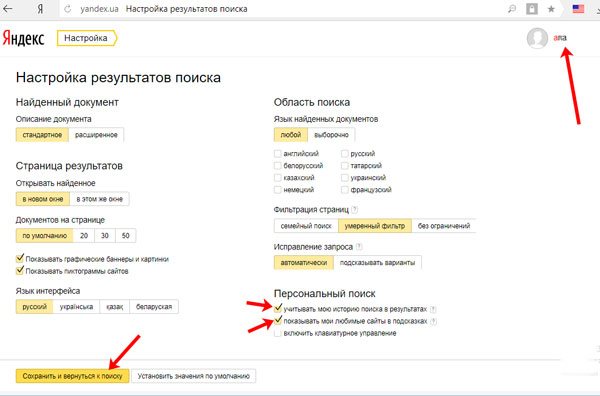

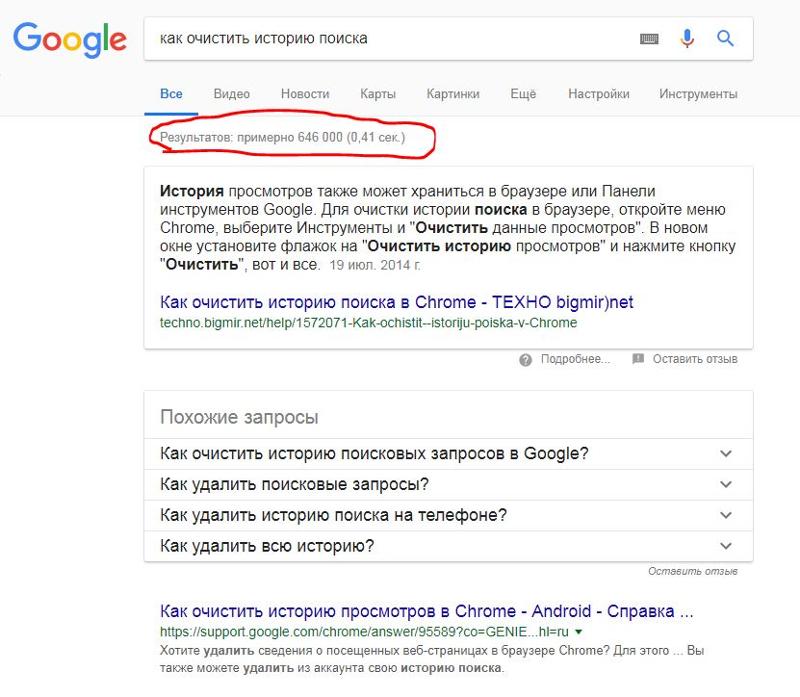



 Мы же рассмотрим данную процедуру на примере Яндекс.Браузера, созданного той же компанией, что и поисковик, в котором будут выполняться все действия.
Мы же рассмотрим данную процедуру на примере Яндекс.Браузера, созданного той же компанией, что и поисковик, в котором будут выполняться все действия. Все что интересует нас в контексте рассматриваемой темы – это кнопка «Очистить историю запросов», расположенная в блоке «Поисковые подсказки». По ней и следует нажать ЛКМ.
Все что интересует нас в контексте рассматриваемой темы – это кнопка «Очистить историю запросов», расположенная в блоке «Поисковые подсказки». По ней и следует нажать ЛКМ.
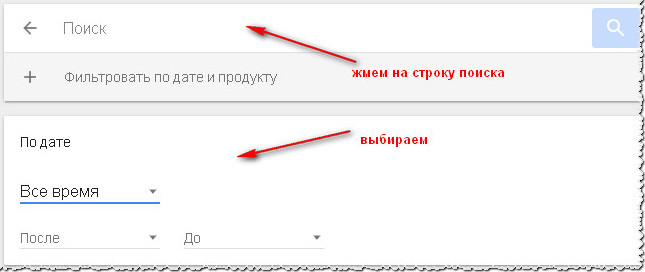 Откройте её, нажав клавишу Alt для вызова панели меню, а затем перейдя в меню Вид → Боковые панели → Журнал.
Откройте её, нажав клавишу Alt для вызова панели меню, а затем перейдя в меню Вид → Боковые панели → Журнал.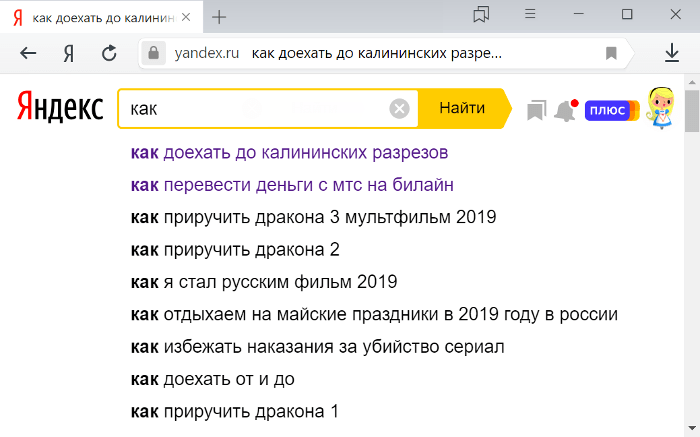





 Коснитесь его.
Коснитесь его.